- Home
- 2024年 4月
アーカイブ:2024年 4月
-
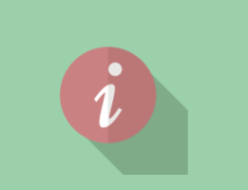
-
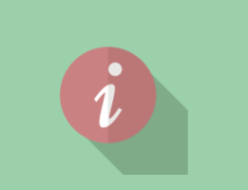
-
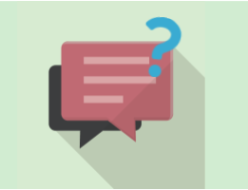
-
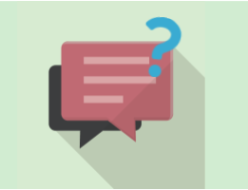
-
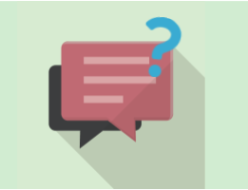
ログイン方法がわからない
ログインには、各社固有に作成されたURLが必要になります。URL: https://●●●●.habi-do.com/login (●●●●の部分は、各社固有のものになっており、最初に作成されたサブドメインにあたります。)ご利用スタート前に、管理者より招待メールが送信されます。
続きを読む -

セキュリティを強化したい
2要素認証を設定する管理モードのサイト設定メニューで、セキュリティ向上のため「2要素認証」を追加設定することができます。▼設定方法管理モードに切り替え>サイト表示設定タブの下欄にある「個人認証強化設定」で、セキュリティレベルを「低」か「高」を選択すると設定が適用されます。
続きを読む -
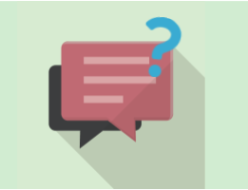
-

-

グループ情報を編集・削除する
グループ名の編集、グループへのユーザー追加、グループを削除するなどグループに関する情報編集を行うことができます。管理モードに切り替えて、「グループ管理」メニューを選択します。
続きを読む -

